Como usar um mecanismo de pesquisa diferente no modo de navegação privada do Safari
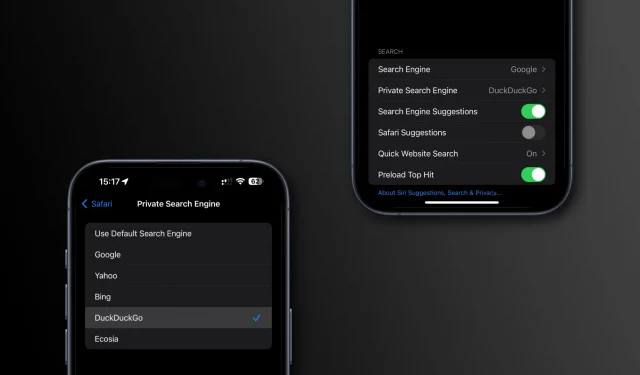
A Apple permite que você defina um mecanismo de pesquisa exclusivo para o modo privado do Safari em um iPhone, iPad e Mac, separadamente daquele que você usa para navegação normal.
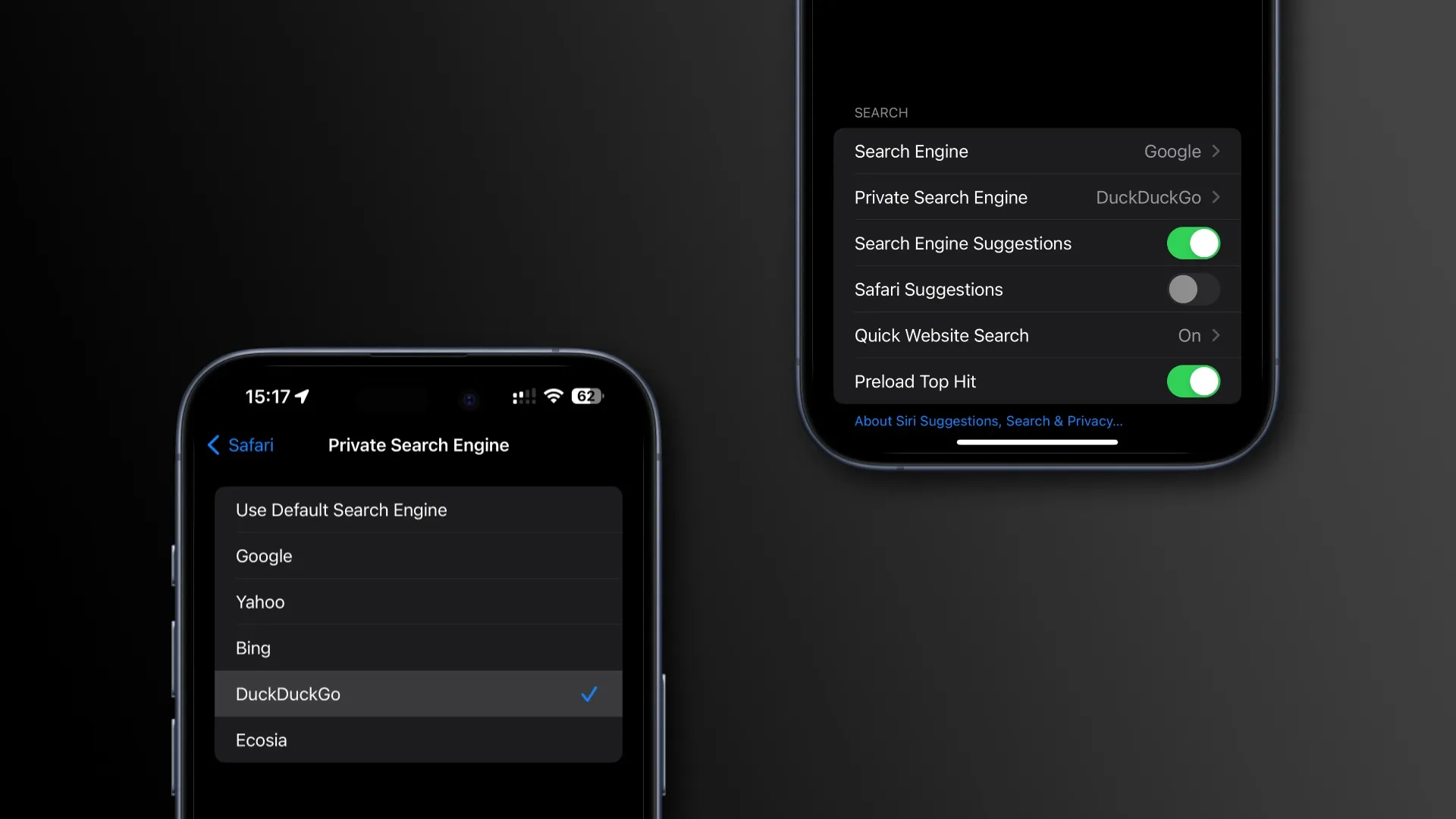
Mecanismos de pesquisa separados para navegação regular e privada | Imagem: Christian Zibreg/iDB
O Google é o mecanismo de busca padrão do Safari, mas você sempre foi capaz de substituir a escolha da Apple e configurar o navegador para usar Yahoo, Bing, DuckDuckGo ou Ecosia. No iOS 17, iPadOS 17 e macOS Sonoma, você pode definir um mecanismo de pesquisa para navegação privada diferente daquele usado para navegar na web publicamente.
Se você desconfia do Google ou apenas deseja usar um serviço mais privado como o DuckDuckGo para o modo privado, o Safari tem o que você precisa. Siga estas etapas para configurar o Safari para usar um mecanismo de pesquisa diferente para navegação privada.
Como definir um mecanismo de pesquisa exclusivo para o modo de navegação privada do Safari
Use a seção Pesquisa das configurações do Safari em um iPhone, iPad ou Mac para definir mecanismos de pesquisa separados para navegação regular e privada.
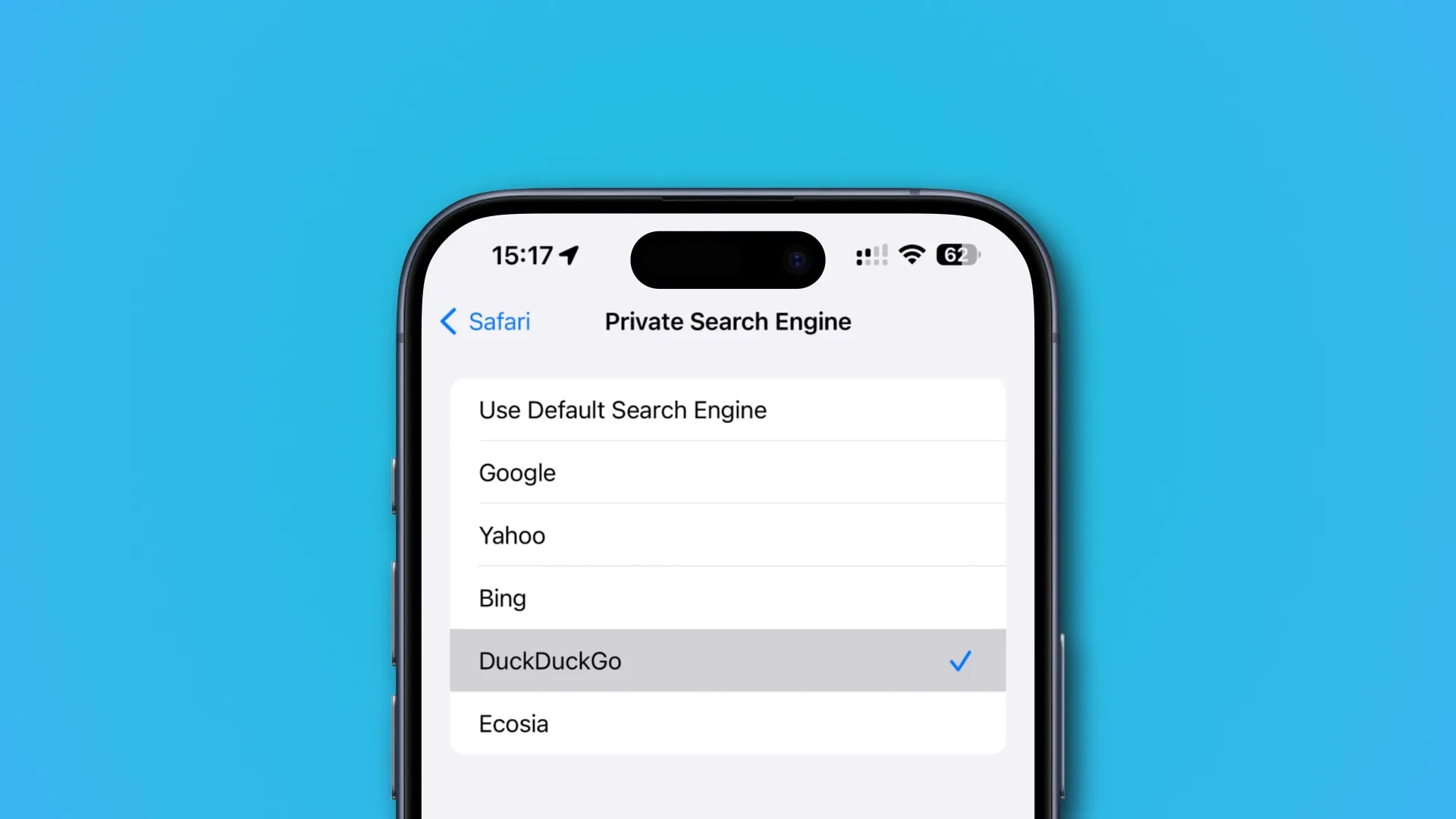
Mas o que é Ecosia no nome? | Imagem: Christian Zibreg/iDB
- Abra o aplicativo Ajustes no seu iPhone ou iPad e selecione Safari na lista. No seu Mac, clique no menu Safari e escolha Configurações e selecione a guia Pesquisar .
- Escolha seu mecanismo de pesquisa privado. No iPhone ou iPad, toque na opção Mecanismo de pesquisa privado sob o título Pesquisar . No Mac, clique no menu ao lado do mecanismo de pesquisa de navegação privada .
As seguintes opções estão disponíveis:
- Usar mecanismo de pesquisa padrão : use o mesmo mecanismo de pesquisa para navegação privada que seu mecanismo de pesquisa padrão para navegação pública.
- Google : Use o Google para suas pesquisas privadas.
- Bing : Use o Bing ao navegar na web com privacidade.
- Yahoo : use o Yahoo no modo privado do Safari.
- DuckDuckGo : Use este mecanismo de pesquisa com foco na privacidade para navegação privada.
- Ecosia : Use Ecosia para navegação privada e ajude a planejar as árvores!
A partir de agora, entrar no modo de navegação privada do Safari ativará o mecanismo de busca selecionado para pesquisas por meio da barra de URL. O aplicativo reverterá para seu mecanismo de pesquisa padrão após sair da navegação privada ou mudar para uma janela padrão.
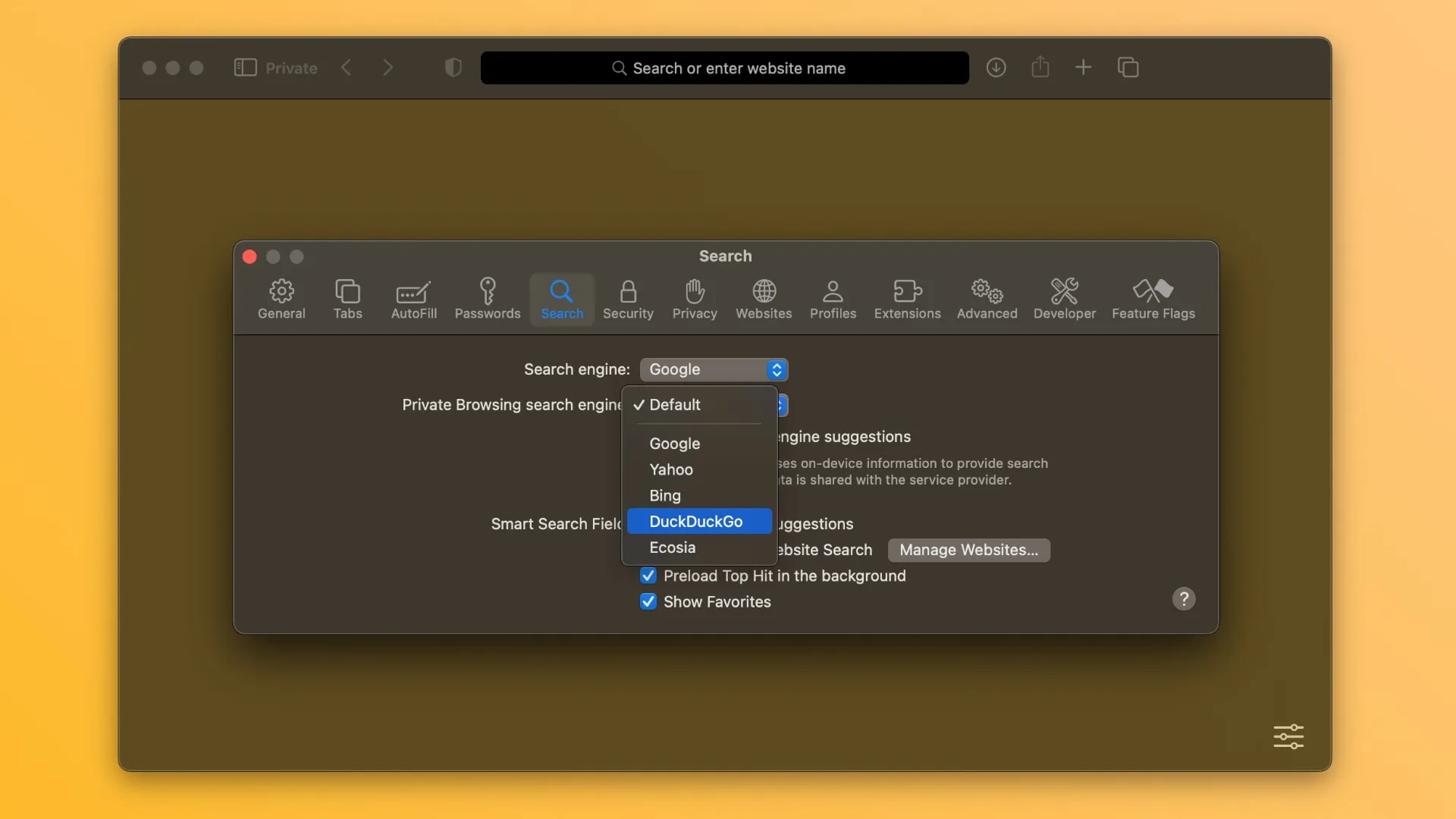
A coleta de dados do Google não para no modo privado | Imagem: Christian Zibreg/iDB
Esta configuração não sincroniza outros dispositivos que usam o mesmo ID Apple, permitindo que o Safari use um mecanismo de pesquisa privado diferente de um dispositivo para outro.
Proteção contra impressões digitais em modo privado
Com o modo de navegação privada do Safari invocado , o rastreamento avançado e a proteção contra impressões digitais da Apple são ativados por padrão. Para escolher se esse recurso funciona apenas no modo privado ou no modo normal do Safari, siga as etapas abaixo.
Em um iPhone ou iPad, visite Ajustes > Safari > Avançado > Rastreamento Avançado e Proteção contra Impressões Digitais . No Mac, clique em Configurações do Safari > Privacidade > Configurações avançadas > Usar rastreamento avançado e proteção contra impressões digitais .
Agora você pode escolher entre estas opções:
- Desligado : desativa o recurso para todas as navegações.
- Navegação privada : use o recurso apenas ao navegar na web de forma privada.
- Navegação total : nunca desative esse recurso.
Para proteger ainda mais a sua privacidade, as sugestões do mecanismo de pesquisa funcionam de maneira diferente no modo privado do Safari, com informações no dispositivo usadas para criar recomendações em vez de compartilhar seus dados com um provedor de pesquisa. Isto pode resultar em sugestões menos relevantes, mas pelo menos a sua privacidade não será comprometida.
Conte-me mais sobre Ecosia
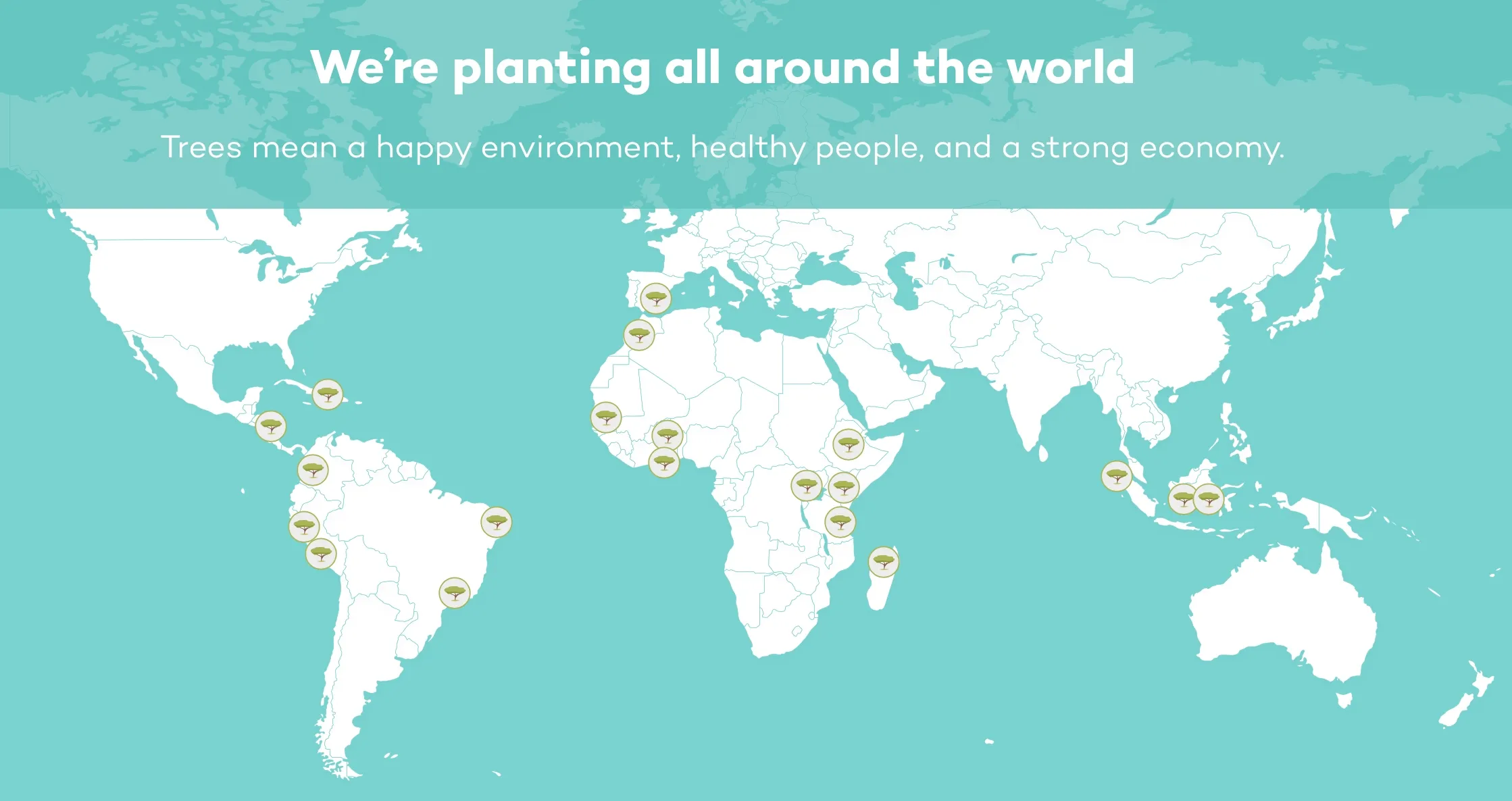
Ecosia está entre os motores de busca privados disponíveis no Safari. Para quem está se perguntando, Ecosia é um mecanismo de busca que, com a sua ajuda, pode plantar árvores na Indonésia, Uganda, Quênia, Peru e outras áreas que precisam delas, usando a receita dos anúncios de busca.
Essas árvores ajudam o meio ambiente, as pessoas e as economias locais, e você não precisa fazer nada para ajudar a não ser usar a Ecosia. Visite o site da Ecosia para saber mais sobre sua missão, ver os locais que ajudam e muito mais. Enquanto isso, você também pode dar uma olhada na política de privacidade da Ecosia .
Outras mudanças na navegação privada no iOS 17
A Apple adicionou vários novos recursos para tornar a navegação privada ainda mais privada no iOS 17, iPadOS 17 e macOS Sonoma e posteriores.
- Navegação privada bloqueada : proteja nossas guias privadas com Face ID, Touch ID ou senha do dispositivo.
- Medidas anti-rastreamento aprimoradas : O Safari protege você contra técnicas como impressão digital para impedir que sites rastreiem você em modo privado.
- Proteção de rastreamento de link : o modo privado do Safari remove automaticamente os códigos de rastreamento de URLs que podem ser usados para identificá-lo.
- Mecanismo de pesquisa privado : use um mecanismo de pesquisa diferente para navegação privada.
Esses recursos estão disponíveis no Safari no iPhone, iPad e Mac com iOS 17.0, iPadOS 17.0 e macOS Sonoma 14.0 ou posterior.
Parágrafo final
O modo privado do Safari é ótimo para navegar anonimamente na web. As pesquisas na Web não são registradas no modo privado, os sites visitados não são salvos no seu histórico e nenhuma das suas guias privadas é compartilhada entre dispositivos.
Para aumentar ainda mais sua privacidade, configure o Safari para bloquear automaticamente suas sessões de navegação privada com Face ID, Touch ID ou senha do dispositivo quando não estiver em uso.
Deixe um comentário